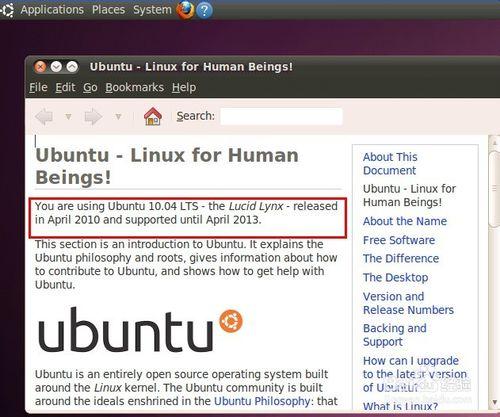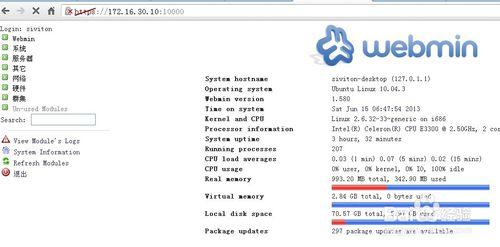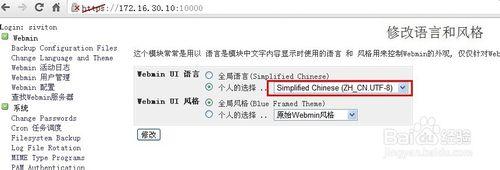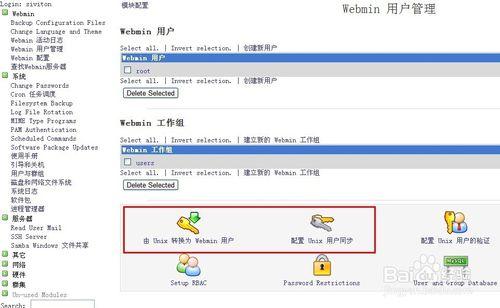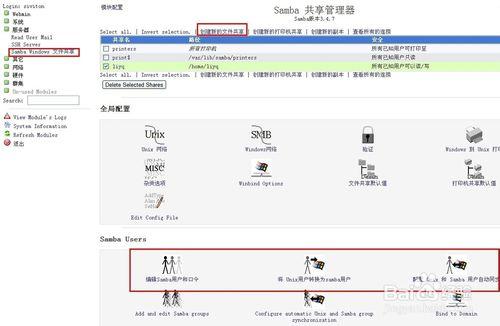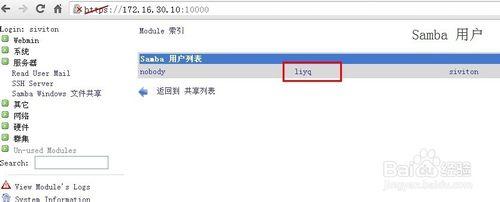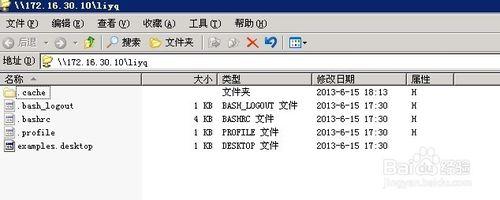webmin是一款非常優秀的應用於linux系統下面的系統管理工具,而samba服務則為跨平臺訪問windows和linux系統提供了支援。今天給給大家分享的是如何利用webmin工具設定samba服務,以幫助使用者在windows環境下訪問linux。
本例中linux平臺是ubuntu 10.04 LTS版本。
工具/原料
一臺安裝了ubuntu 10.04 LTS版本的電腦,並且保證連線了網際網路
一臺安裝了windows作業系統的電腦 ,推薦windows XP SP3系統。
方法/步驟
安裝samba 服務。在ubuntu 10.04 系統下面安裝samba服務。命令列如下:
1.1 sudo apt-get install samba
1.2 sudo apt-get install smbfs
1.3 sudo apt-get install system-config-samba //此步驟是為了配置samba的GUI介面。
1.4 可以預先備份一下samba配置檔案。
1.5 因為本例中是通過webmin安裝samba ,所以後面就省略了建立共享目錄,和設定許可權了。
新增linux使用者,請注意linux使用者,和samba使用者是彼此獨立的,不過使用者名稱和密碼可以設定一樣。
2.1 adduser test
2.2 passwd test
安裝 webmin 服務。
3.1 sudo apt-get install perl libnet-ssleay-perl openssl libauthen-pam-perl libpam-runtime libio-pty-perl apt-show-versions python //此處為webmin的依賴安裝檔案。
3.2 wget
//此處為下載webmin 安裝包 webmin_1.580_all.deb 是安裝包版本號 可以下載最新安裝包。
3.3 下載完畢後,開始解壓安裝。
sudo dpkg -i webmin_1.580_all.deb
3.4 解壓安裝OK後可以在瀏覽器上面訪問你的webmin serve
https://ubuntu-serverip:10000
安裝完畢後開始配置webmin, 設定samba 服務。
4.1 可以設定webmin 的語言選項,預設為英文。
4.2 設定webmin 的使用者同步。
4.3 然後在伺服器選項中可以看到已經被webmin找到的samba 共享服務 。如下圖:
4.4. 編輯samba使用者口令可以設定samba登入密碼。如下圖(按順序是第四副圖)
已上設定OK後可以通過windows 平臺訪問samba服務了。(此時設定的是RW許可權)
注意事項
很多剛學習的人不懂如何通過ssh訪問linux,有的linux系統內建ssh服務,有的沒有。
即時沒有SSH服務,也沒關係我們可以自己安裝該服務。
#sudo apt-get install ssh
還有xrdp服務也可以一併安裝
#sudo apt-get install xrdp